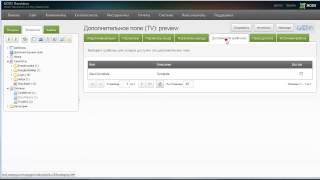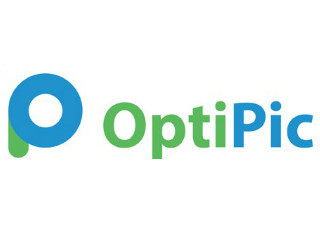Урок 17 – Перенос сайта на хостинг. Modx evo перенос
Перенос сайта на MODx Evo на хостинг
В целом наш сайт на текущий момент готов к переносу на хостинг. Данных уроков вполне достаточно, чтобы создать простой сайт визитку. Конечно, для создания своего первого сайта на MODx вам в любом случае нужно владеть хотя бы азами языка программирования PHP, азами HTML и CSS, ну или овладеть ими в процессе создания сайта.
В любом случае, если у вас возникнут вопросы, не стесняйтесь, оставляйте их в комментариях я обязательно отвечу на них. На этом серия уроков подойдет к концу, я дополню уроки MODx готовыми файлами, чтобы вам было проще создать свой первый сайт. Тем не менее, я буду публиковать интересные решения для MODx Evolution – это и реализация галереи изображений, вывод рандомных материалов, вывод похожих статей и многое другое. Все это будет опубликовано в ближайшее время, по мере подготовки материалов.
Ну а теперь давайте непосредственно перейдем к нашему заключительному уроку по созданию блога на MODx.
Переносим наш сайт на хостинг
Давайте рассмотрим по пунктам, что нам необходимо сделать:
- Определиться с выбором доменного имени для нашего сайта;
- Определиться с хостингом для сайта, оплатить его;
- Установить CMS MODx Evo на хостинге;
- Создать базу данных и развернуть резервную копию нашей локально БД на хостинге;
- Отредактировать конфигурационный файл нашего сайта для подключения к БД;
- Перенастроить сайт.
Выбор доменного имени сайта
С выбором доменного имени ничего сложного нет, нужно устроить мозговой штурм для подбора различных вариантов доменов, проверить не занят ли домен и зарезервировать его путем регистрации и оплаты. Не спешите, скорей всего это можно сделать через админ панель хостера.
К примеру, я выбрал себе домен modx-evo, поскольку блог в большей степени будет посвящен этой CMS, в зоне ru.
Выбор хостинга
Для меня основной критерий выбора хостинга является его стабильность. Смысл создавать сайт, который будет постоянно недоступен или еле-еле грузиться?
При выборе хостинга определитесь с тарифным планом, я пользуюсь услугами двух хостеров: beget для простых сайтов или маленьких интернет магазинов, timeweb для крупных проектов и интернет-магазинов. Для вашего первого сайта вполне достаточно хостинга beget, перейти на сайт хостера вы можете кликнув на баннер в шапке сайта.
Оба хостера вполне стабильно работают, бывают сбои, но в целом меня все устраивает по цене и качеству. У обоих хостеров отзывчивая русскоязычная техподдержка, удобная панель управления услугами, своя реферальная система.
Для переноса можно настроить FTP соединение или загрузить архив через встроенный файл-менеджер и распаковать его по месту.
Плюсом beget также является автоматическая установка всех популярным CMS, в частности MODx Evolution и MODx Revolution.
Установка CMS MODx
Если вы выбрали другой хостинг, и CMS MODx не была установлена автоматически, то следуя инструкциям в уроке 1, вы сможете самостоятельно это сделать.
При установке вам придется создать базу данных, создание также описано в этом уроке.
Единственное, что остается это развернуть резервную копию с локальной базы данных для БД на хостинге. Для этого вам необходимо выполнить SQL запрос в phpMyAdmin, который вы можете скопировать при создании резервной копии.
Остается настроить конфигурационный файл нашего сайта, дело в том, что там прописаны настройки для нашего локального сайта.
Конфигурационный файл
Конфигурационный файл config.ing.php находится по в папке /manager/includes/.
Откройте его на редактирование и измените следующие параметры:
- $database_user=’’ – имя пользователя, который вы указали при создании БД;
- $database_password=’’ – пароль, который вы указали при создании БД;
- $dbase=’’ – название БД созданной на хостинге.
Изменяем настройки сайта
Заходим в административную панель нашего сайта, переходим в панель настроек: «Инстурменты»-«Конфигурация», переходим на вкладку «Интерфейс и представление», находим параметр «Путь к файлам» и нажимаем кнопку «Сброс»:

В параметр URL к файлам прописываем следующее:


Удалите кэш, для этого перейдите по пути «Сайт»-«Очистить кэш».
Теперь зайдите на ваш сайт, сайт должен отлично работать. Если у вас что-то не получилось, пишите разберемся вместе.
modx-evo.ru
Перенос сайта MODx Evo c локального сервера на хостинг
В примере представлен перенос сайта с хостинга на Open Server (локальный), хотя данный алгоритм можно использовать и при обратном переносе, в основе - последние шаги по сбросу абсолютных путей сайта, без которых сайт не сможет нормально работать!
Помните, что если у вас старые версии системы (в нашем примере была modx evo 1.0.5 ) необходимо использовать PHP 5.2, потому что при использовании версии 5.3 - сайт дает ошибку в некоторых модулях
1) Копируете содержимое сайта с сервера (ваш_сайт.com папку www).
2) Вставляете ее в папку путь_папки_опен_сервер_у_вас_на_компьютере: OpenServer\domains\ваш_сайт_локальный.com\
3) Запускаете ваш опен сервер, на рабочей панеле в районе часов на значке опен сервера правой кнопкой мыши -> дополнительно -> phpmyadminПользователь (если ничего не меняли в настройках опен сервера): rootПароль: (оставляем пустым)
4) Создаете пустую базу, в нее копируете содержимое файла: ваша_база_данных.sql
5) Открываете в папке файл:OpenServer\domains\ваш_сайт_локальный.ru\www\manager\includes\config.inc.php
в нем меняете
$database_type = 'mysql';$database_server = 'localhost';$database_user = 'root';$database_password = '';$database_connection_charset = 'utf8';$database_connection_method = 'SET CHARACTER SET';$dbase = '`ваша_база_данных`';$table_prefix = 'ваша_база_данных_'; //префикс таблиц и нижнее подчеркивание
Сохраняете.
6) Открываете в браузере:ваш_сайт_локальный.ru/manager
и вводите пароль как был на сервере для этого сайта для доступа к админ-панели.
7) Вкладка инструменты -> конфигурация -> Файл-менеджер: Путь для файл-менеджера - сброс
Вкладка инструменты -> конфигурация -> Интерфейс и представление: Путь к файлам - сброс
Сохраняете.
8) Теперь в браузере вводите:
ваш_сайт_локальный.ru
Ура! Все работает!
panteon-ws.com
Уроки MODx

Навигационное меню для сайта на MODx Revolution с помощью сниппета Wayfinder.

Устанавливаем MODx Revolution на сервер.

Актуальная тема: с http на https.

MODx Evolution vs. MODx Revolution разбираемся в отличиях.

5 отличных адаптивных шаблонов для блога и сайта-портфолио.

Пошаговая инструкция по обновлению CMS MODx Evo до последней версии.

Краткий обзор и личное мнение хостинга Timeweb

Частая проблема блокировки пользователя при входе в админ. панель.

Знакомство со сниппетом if

Настраиваем движок MODx под себя для удобства пользования.

Реализуем галерею изображений с помощью модуля EvoGallery.

Пара способов сделать слайдер изображений для сайта на MODx Evolution.

Как перенести готовый сайт с локалки на хостинг.
Данный раздел будет в большей степени посвящен урокам MODx но, тем не менее, если вы пожелаете, чтобы я уделил внимание другому известному мне движку, я с удовольствием это сделаю.
Я постараюсь построить уроки MODx таким образом, чтобы к концу их написания у вас появился полноценный работающий сайт.
Хочу обратить ваше внимание на то, что данный раздел будет посвящен полностью web-разработке. Все, что связано с продвижением сайта на CMS MODx ,будет в разделе продвижение. Я постараюсь подготовить интересные решения для этого.
modx-evo.ru
Перенос документов с joomla на modx (evo + revo) / Быстрые решения / MODX.im
 Я думаю, что многие задавались таким вопросом, а рабочего решения в сети нет и не было.
Я думаю, что многие задавались таким вопросом, а рабочего решения в сети нет и не было. Скрипт переноса данных из joomla (начиная с 1.5) в ваш modx (evo или revo, поддержка всех версий)
что может:
- отфильтровать статьи по статусу и по категории которой они принадлежат.
- экспортировать документы в csv с сохранением урлов (просто алиас или вариация id+alias, в зависимости от роутинга на старом сайте joomla), тайтлов
- импортировать документы из csv с переносом урлов, даты создания, даты публикации, краткой новости, полной новости
- при импорте можно указать, пользователя, шаблон, и раздел к которому будут прикреплены документы

Если открыть его в браузере, то мы увидим следующую картину: Можно отфильтровать статьи по статусу и по категории которой они принадлежат. При нажати на кнопку «Скачать выбранное» — на компьютер скачивается csv файл с выбранными статьями. Обязательно нужно галочками выбрать статьи, иначе ничего не скачается.
JoomlaCSVToModx.php — Этот файл предназначен для добавления статей в базу ModX из CSV файла Joomla. Этот файл так же необходимо залить в корень проекта ( рядом с файлом index.php). Если открыть его в браузере (http://site.ru/JoomlaCSVToModx.php), то мы увидим форму для загрузки файла.

- https://www.dropbox.com/sh/v1qqw7vkc05m19r/AABdHqpYNgny0-nKydLfyXnva?dl=0
- Заливаем JoomlaToCSV.php на сайт с Joomla в корневую директорию
- Открываем в браузере (например yousite.ru/JoomlaToCSV.php)
- Выбираем нужные статьи с скачиваем их себе
- Заливаем JoomlaCSVToModx.php на сайт с ModX (В корневую директорию сайта)
- Открваем в браузере (например yousite.ru/JoomlaCSVToModx.php)
- Выбираем автора, шаблон, категорию и загружаем статьи на сайт
Добавлена поддержка EVO
Обновлено (27.02.2014)
Исправлена ошибка в при генерации CSV-файла Доработана поддержка экспорта данных из Joomla 1.5 Исправлена ошибка в интерфейсе
Обновлено (02.03.2014)
Добавлена возможность добавлять id к адерсам страницы
Обновлено 5.03.2014
добавлена возможность при экспорте: Добавлять id к alias / Убрать alias, оставить id что позволяет более гибко управлять ссылками при переносе.
Обновлено 5.02.2018 мелкий апдейт скрипта для joomla 2 \ 2.5 поправлены баги при заливке в revo последних версий
JoomlaCSVToModx (revo bugfix)
modx.im